导入 IDF 文件
本节介绍如何使用 IDF 导入向导。
默认情况下,IDF 导入向导从 Simcenter STAR-CCM+ 用户界面中隐藏。
要导入 IDF 文件:
- 将“导入 IDF 文件”工具添加到 Simcenter STAR-CCM+ 用户界面。 请参见自定义工具栏。
-
单击导入 IDF 文件图标。
此时将显示导入 IDF 选项对话框。
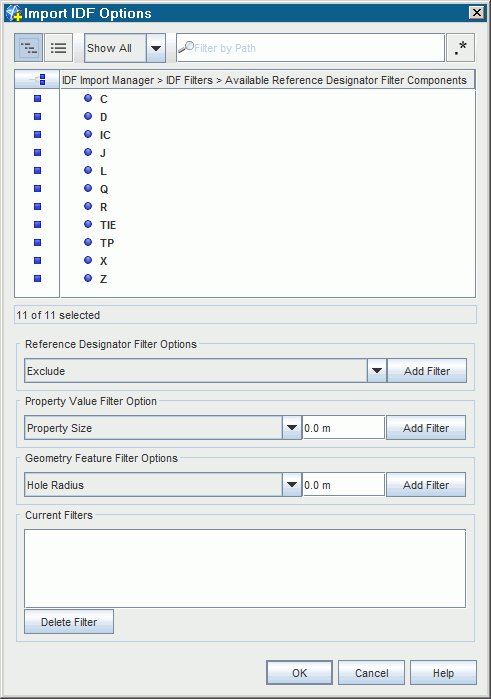
-
设置所需的导入选项。 请参见导入 IDF 选项面板。
-
过滤出特定组件:
要忽略特定组件,使用排除过滤器。 此时,可用参考指示器过滤器组件列表中的所有选定组件将从导入中排除。 默认情况下,已选择所有组件。
-
根据大小过滤出组件:
要忽略小于指定大小的所有组件,添加一个“属性大小”过滤器。 指定的大小对应于完全包围组件 2D 分布的边界框的最大大小。
-
过滤出电路板上的孔:
要忽略电路板中的孔,添加一个“孔半径”过滤器。 小于指定值的所有孔将被滤出。
-
- 单击确定。
指定的组件将读取到 Simcenter STAR-CCM+ 中,并随后在 3D-CAD 中构建。 每个组件均通过 CAD 操作构建。 构建所有组件的好处是,随后可以在 3D-CAD 中修改电路板设计以响应分析结果并重新运行模拟。
导入完成后,名为 IDF 导入 3D-CAD 1 的 3D-CAD 模型将添加至节点。 编辑此 3D-CAD 模型可进入 3D-CAD 环境。